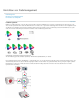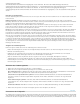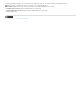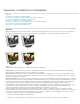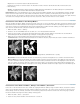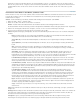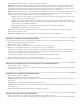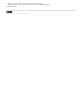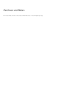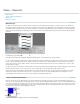Operation Manual
Verwenden von Bildmodi und Farbtabellen
Nach oben
Bildmodi
Konvertieren eines Bildes in den Bitmap-Modus
Konvertieren eines Bildes im Modus „Bitmap“ in den Modus „Graustufen“
Konvertieren eines Bildes in den Modus „Indizierte Farbe“
Bearbeiten von Farben in einer Indexfarbentabelle
Zuweisen von Transparenz zu einer einzelnen Farbe in einer Indexfarbentabelle
Verwenden einer vordefinierten Indexfarbentabelle
Speichern oder Laden einer Indexfarbentabelle
Bildmodi
Bildmodi bestimmen nicht nur die Anzahl der Farben, die in einem Bild angezeigt werden können, sondern wirken sich auch auf die Dateigröße
eines Bildes aus. Photoshop Elements bietet die folgenden vier Bildmodi: „RGB-Farbe“, „Bitmap“, „Graustufen“ und „Indizierte Farbe“.
Bildmodi
A. Bitmap-Modus B. Graustufenmodus C. Indizierter Farbmodus D. RGB-Modus
Bitmap-Modus In diesem Modus werden die Pixel in einem Bild entweder schwarz oder weiß dargestellt. Bilder im Modus „Bitmap“ (Bitmap-
Bilder) werden als 1-Bit-Bilder bezeichnet, da sie eine Farbtiefe von 1 Bit haben.
Graustufenmodus Arbeitet mit bis zu 256 Grauschattierungen. Graustufenbilder sind 8-Bit-Bilder. Jedes Pixel eines Graustufenbilds hat einen
Helligkeitswert zwischen 0 (Schwarz) und 255 (Weiß). Graustufenwerte können auch als Prozentwerte der Deckung mit Schwarz (0 % entspricht
Weiß, 100 % Schwarz) gemessen werden.
Indizierter Farbmodus In diesem Modus werden bis zu 256 Farben verwendet. Indizierte Farbbilder sind 8-Bit-Bilder. Beim Konvertieren in diesen
Modus wird von Photoshop Elements eine Referenztabelle der indizierten Farben (Color Lookup Table, CLUT), die Indexfarbentabelle, angelegt, in
der die Farben des Bildes gespeichert und indiziert werden. Ist eine Farbe des Originalbildes nicht in der Tabelle enthalten, wird die ähnlichste
Farbe gewählt oder die Farbe mit den verfügbaren Farben simuliert. Durch die Beschränkung der Farbpalette des Bildes auf die in der
Indexfarbentabelle enthaltenen indizierten Farben kann die Dateigröße ohne Einbußen bei der optischen Qualität reduziert werden, was z. B. die
Downloadzeiten bei der Veröffentlichung auf einer Webseite verringert. Bearbeitungen sind in diesem Modus begrenzt möglich. Ist eine
umfangreiche Bearbeitung notwendig, sollten Sie das Bild vorübergehend in den RGB-Modus konvertieren.
Wenn Sie im Editor einen anderen Farbmodus für ein Bild auswählen („Bild“ > „Modus“ > „[Bildmodus]“), werden die Farbwerte des Bildes
dauerhaft geändert. Das Konvertieren in einen anderen Modus kann aus unterschiedlichen Gründen erforderlich sein. Wenn Sie z. B. einem alten
gescannten Foto im Modus „Graustufen“ Farbe hinzufügen möchten, müssen Sie das Bild in den Modus „RGB-Farbe“ konvertieren. Vor dem
Konvertieren von Bildern empfiehlt es sich, folgende Schritte durchzuführen:
Bearbeiten Sie das Bild weitestgehend im RGB-Modus.
Erstellen Sie vor dem Konvertieren eine Sicherheitskopie. Es sollte eine Kopie mit allen Ebenen gespeichert werden, damit die